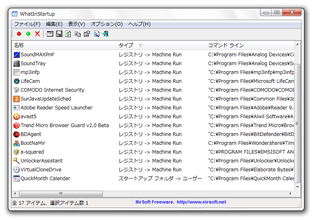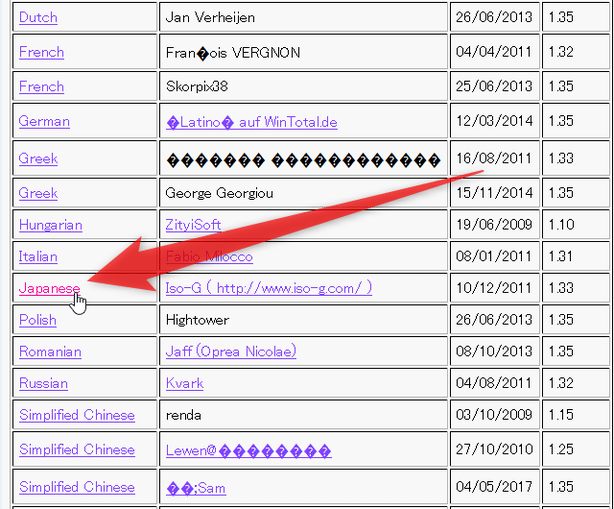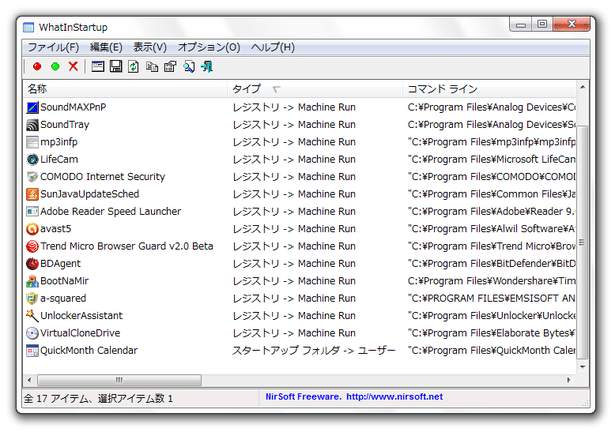シンプルなスタートアップ管理ツール!「WhatInStartup」。
WhatInStartup
シンプルかつ軽量なスタートアップマネージャー。
現在スタートアップに登録されているアイテムを、リストに並べて一元管理することができます。
登録アイテムの有効化 / 無効化 を切り替える機能や、任意のファイルをスタートアップに登録する機能、登録アイテムを削除する機能や、アイテムの登録先を変更する機能、登録アイテム一覧をTXT / CSV / HTML / XML に書き出す機能... などが付いています。
「WhatInStartup」は、シンプルなスタートアップマネージャーです。
スタートアップフォルダ&レジストリ に登録されているアプリケーションをリスト表示し、この中から不要なものを削除したり※1、その登録内容を編集したり※2 することができます。
1
削除するのではなく、一時的に無効化することもできる。
2
登録先の場所を変更したり、パラメータを変更したり。
処理の際には、アイテムの情報を一つ一つ詳細に確認することができ、また必要であればプロパティをテキストに書き出すこともできるようになっています。
(クリップボードにコピーすることも可能)
ファイルサイズは約50KB、しかもインストーラーなしで使えるというお手軽ソフトです。
使い方は以下のとおり
-
日本語化
- ダウンロード先ページ の下部にある「Japanese」というリンクをクリックし、 日本語ランゲージファイルをダウンロードしてきます。
- 入手したファイルを 解凍 し、出てきた INI ファイルを「WhatInStartup.exe」のあるフォルダへと移します。
-
実際に使う
- 「WhatInStartup.exe」を実行します。
- すると、現在スタートアップに登録されているアイテムが、
- 名称
- タイプ
- コマンドライン
- 無効化されているかどうか
- 製品名
- バージョン
- 説明
といった項目ごとにカラム分けして表示されます※3。 3 メニューバー上の「表示」→「表示項目の選択」から、表示するカラムを変更することもできる。- 会社名
- ロケーション
- プロセスパス
- 作成日時
- 更新日時
- 属性
- プロセス開始日時
(アイテムは、各カラムごとにソートすることもできる)
任意のアイテムを右クリックすることで、該当アイテムの登録先を開いたり※4、該当アイテムのコマンドラインを実行したりすることもできます。
4 登録先は、アイテムを選択 → “「Ctrl」+「L」” でも開ける。 - 任意のアイテムを右クリックすることで、該当のアイテムを
- 無効化
- 有効化
- 削除
さらに、ダブルクリックすることで、該当アイテムの- 登録先
- 名称
- パス
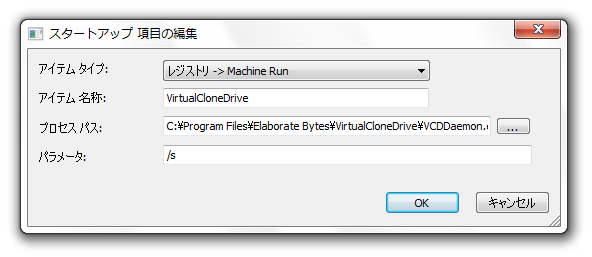
アイテム編集
-
スタートアップに、アイテムを登録
- メニューバー上の「ファイル」から「新規スタートアップアイテム」を選択します。
- 「新規スタートアップアイテムの作成」というダイアログが表示されます。
まず最初に、一番上の「アイテム タイプ」欄で、アイテムの登録先を指定します。
レジストリを使うのが嫌な場合は、スタートアップフォルダに登録するとよいでしょう。
尚、レジストリの「Machine」と「User」の違いは、「全てのユーザー」か、「現在のユーザー」かの違いです。
ついでに、「Run Once」は、「次回起動時のみ一回だけ」を意味しています。 - 次に、「プロセス パス」欄にある
 をクリックし、目的とするアプリケーションを選択します。
をクリックし、目的とするアプリケーションを選択します。 - 上の「アイテム名称」欄に、アイテムの登録名を入力します。
(自分で分かれば何でもよい) - 必要であれば、下部の「パラメータ」欄でコマンドラインオプションを指定します。
- 最後に、右下の「OK」ボタンを押せば登録完了。
その他、選択したアイテムの「プロパティ」画面を呼び出す機能や、選択アイテムのプロパティをクリップボードにコピーする機能、選択アイテム or 全アイテム のデータを TXT / CSV / HTML / XML ファイルに書き出す機能※5 なども付いています。
5
HTML 以外の形式で保存したい場合は、「選択アイテムのデータを保存」を選択する。
( ちなみに、「選択アイテムのデータを保存」からHTML に保存することも可能)
| WhatInStartup TOPへ |